phpエディターのいちごがこの記事でWord文書のパスワードを変更する方法を紹介します。仕事や勉強で重要な情報を保存するために Word 文書を使用することがよくありますが、パスワードを設定すると文書のセキュリティをより確実に保護できます。既存のドキュメントのパスワードを変更したい場合は、簡単な手順で変更できます。次に、このスキルを簡単にマスターできるように、Word文書のパスワードを変更する方法を詳しく紹介します。
Word 文書でよく使用される 3 つのパスワードを変更する方法を見てみましょう。
1. パスワードを開く
「開くパスワード」を変更したい場合は、操作する前にパスワードを使用して Word 文書を開く必要があります。

次に、パスワード設定の操作手順に従い、メニュータブ[ファイル]→[情報]→[文書の保護]→[パスワードで暗号化]をクリックします。


2.「編集パスワードの制限」
Word文書に編集制限が設定されている場合、編集・修正等はできませんが、「制限パスワード」は直接変更することができず、制限を解除してから新しいパスワードを再設定する必要があります。「制限」を解除するには、メニューの[レビュー]リストから[編集制限]をクリックし、表示されるページで[保護の停止]をクリックすると、[文書の保護の解除]ダイアログが表示されます。元々設定していたパスワードを入力すると、Word文書の「編集制限」が解除されます。
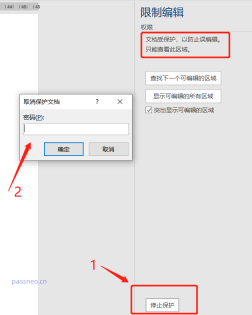
3.「読み取り専用パスワード」
Word 文書は「読み取り専用モード」で開くように設定されており、編集および変更されても元の文書を保存できないように保護されています。「読み取り専用パスワード」は、前の 2 つのパスワードとは異なり、元のパスワードを使用せずに変更できます。
まず、Word 文書を開いた後、[読み取り専用] をクリックして読み取り専用モードに入ります。
 次に、メニュータブの[ファイル]→[名前を付けて保存]をクリックし、[名前を付けて保存]ダイアログボックスの[ツール]オプションリストの[一般オプション]をクリックします。
次に、メニュータブの[ファイル]→[名前を付けて保存]をクリックし、[名前を付けて保存]ダイアログボックスの[ツール]オプションリストの[一般オプション]をクリックします。
[一般オプション]ダイアログボックスが表示されますので、[ファイル変更時のパスワード]欄に設定したい新しいパスワードを入力し、[OK]をクリックして再入力し、文書を保存します。 
保存する前にファイル名を変更する必要があることに注意してください。
「読み取り専用パスワード」を変更した後に Word 文書の名前を変更したくない場合は、
Word 文書を開くときにパスワードを入力して書き込み許可を取得し、パスワードを変更する必要があります ## #。 
この方法でパスワードを変更した後、Word 文書の名前を変更せずに直接保存できます。
上記の方法から、Word文書の「読み取り専用パスワード」に加え、「公開パスワード」と「制限パスワード」の2項目についても、元のパスワードが必要であることがわかります。パスワードを忘れた場合はどうすればよいですか? 
たとえば、
Pepsi Niu Word Password Recovery Tool
は、Word 文書の「公開パスワード」と「制限パスワード」を忘れた問題を同時に解決できます。このツールには 2 つのモジュールがあります。[パスワードの取得] は Word 文書の「公開パスワード」を取得する 4 つの方法を提供し、[制限解除] は Word 文書の「制限パスワード」をパスワードなしで直接削除できます。
以上がWord文書のパスワードを変更するにはどうすればよいですか?の詳細内容です。詳細については、PHP 中国語 Web サイトの他の関連記事を参照してください。
 Excelで統合する:複数のシートを1つにマージしますApr 29, 2025 am 10:04 AM
Excelで統合する:複数のシートを1つにマージしますApr 29, 2025 am 10:04 AMこのチュートリアルでは、Excelシートを組み合わせて、さまざまなニーズに応えるためのさまざまな方法を調査します。データの統合、データのコピーによるシートのマージ、またはキー列に基づいてスプレッドシートの融合。 多くのExcelユーザーは、Multiplのマージの課題に直面しています
 Excelの移動平均を計算します:式とチャートApr 29, 2025 am 09:47 AM
Excelの移動平均を計算します:式とチャートApr 29, 2025 am 09:47 AMこのチュートリアルでは、エクセルの単純な移動平均を迅速に計算し、関数を使用して過去N日、週、月、または年の移動平均を決定する方法と、チャートに移動平均トレンドラインを追加する方法を示します。 前の記事
 Excelの平均を計算する方法:式の例Apr 29, 2025 am 09:38 AM
Excelの平均を計算する方法:式の例Apr 29, 2025 am 09:38 AMこのチュートリアルでは、丸め結果のオプションを備えた、フォーミュラベースおよびフォーミュラフリーのアプローチを含むExcelの平均を計算するためのさまざまな方法を示しています。 Microsoft Excelは、数値データを平均化するためのいくつかの機能を提供し、このGUI
 Excelの加重平均を計算する方法(合計と等式式)Apr 29, 2025 am 09:32 AM
Excelの加重平均を計算する方法(合計と等式式)Apr 29, 2025 am 09:32 AMこのチュートリアルでは、Excelの加重平均を計算する2つの簡単な方法を示しています。 以前の記事では、基本的なExcel平均関数をカバーしました。 しかし、いくつかの値が他の値よりも重要である場合、Fに影響を与えます
 Excelを使用して、最も効率的な方法で見つけて交換しますApr 29, 2025 am 09:07 AM
Excelを使用して、最も効率的な方法で見つけて交換しますApr 29, 2025 am 09:07 AMこのチュートリアルでは、発見と置換機能を使用してExcelスプレッドシート内のデータを効率的に見つけて変更する方法を示しています。 複数のワークブックにわたるワイルドカード検索や変更など、基本的および高度なテクニックについて説明します。 w
 Excelでチャート(グラフ)を作成し、テンプレートとして保存する方法Apr 28, 2025 am 09:31 AM
Excelでチャート(グラフ)を作成し、テンプレートとして保存する方法Apr 28, 2025 am 09:31 AMこのExcel Chartingチュートリアルは、Microsoft Excel内でグラフを作成およびカスタマイズするための包括的なガイドを提供します。 基本的なチャートの作成から高度な技術まで、データを効果的に視覚化することを学びます。 誰もがExcelチャートを使用してDATを視覚化します
 Excelチャート:タイトルを追加し、チャート軸、凡例、データラベルをカスタマイズするApr 28, 2025 am 09:18 AM
Excelチャート:タイトルを追加し、チャート軸、凡例、データラベルをカスタマイズするApr 28, 2025 am 09:18 AMExcelでチャートを作成した後、通常、最初にやりたいことは何ですか?グラフをあなたの心の中で描いた方法とまったく同じように見せてください! Excelの現代バージョンでは、チャートをカスタマイズするのは簡単で楽しいです。マイクロソフ
 Excelの交換および代替機能の使用 - 式の例Apr 28, 2025 am 09:16 AM
Excelの交換および代替機能の使用 - 式の例Apr 28, 2025 am 09:16 AMこのチュートリアルでは、Excelの交換および代替機能を実用的な例で示しています。 テキスト、数字、日付で交換を使用する方法、および単一の式内で複数の交換または代替機能をネストする方法を学びます。 先週、私たちは


ホットAIツール

Undresser.AI Undress
リアルなヌード写真を作成する AI 搭載アプリ

AI Clothes Remover
写真から衣服を削除するオンライン AI ツール。

Undress AI Tool
脱衣画像を無料で

Clothoff.io
AI衣類リムーバー

Video Face Swap
完全無料の AI 顔交換ツールを使用して、あらゆるビデオの顔を簡単に交換できます。

人気の記事

ホットツール

MinGW - Minimalist GNU for Windows
このプロジェクトは osdn.net/projects/mingw に移行中です。引き続きそこでフォローしていただけます。 MinGW: GNU Compiler Collection (GCC) のネイティブ Windows ポートであり、ネイティブ Windows アプリケーションを構築するための自由に配布可能なインポート ライブラリとヘッダー ファイルであり、C99 機能をサポートする MSVC ランタイムの拡張機能が含まれています。すべての MinGW ソフトウェアは 64 ビット Windows プラットフォームで実行できます。

SublimeText3 英語版
推奨: Win バージョン、コードプロンプトをサポート!

SublimeText3 Linux 新バージョン
SublimeText3 Linux 最新バージョン

SublimeText3 Mac版
神レベルのコード編集ソフト(SublimeText3)

AtomエディタMac版ダウンロード
最も人気のあるオープンソースエディター

ホットトピック
 7814
7814 15
15 1646
1646 14
14 1402
1402 52
52 1300
1300 25
25 1238
1238 29
29


